Správnym navrhnutím reklamného banneru môžeš vzbudiť pozornosť a záujem o tvoje služby. V tomto návode ti ukážeme, ako v programe Photoshop vytvoriť atraktívny banner vo formáte 16:9. Použijeme kreatívnu typografiu, impozantnú kompozíciu obrazu a dokonca integrujeme efektívny systém hodnotenia. Poďme rovno na to a krok za krokom sa dostaneme k cieľu.
Najdôležitejšie poznatky
- Výber formátu (16:9) je rozhodujúci pre kompozíciu.
- Pomocné línie pomáhajú pri optimálnom umiestnení prvkov.
- Používanie atraktívnych písiem a -veľkostí priláka pohľady.
- Integrovaný systém hodnotenia môže podporiť rozhodovanie zákazníkov.
- Efektívne volanie k akcii vo forme banneru zvýši konverznú mieru.
Krok za krokom sprievodca
Nastavenie pracovnej plochy
Začni otvorením programu Photoshop a vytvorením novej pracovnej plochy. Na otvorenie dialógového okna súboru použi zvolenú kombináciu klávesov Command + N (príp. Ctrl + N). Nastav šírku na 1920 pixelov a výšku na 1080 pixelov, aby si získal požadovaný formát 16:9.
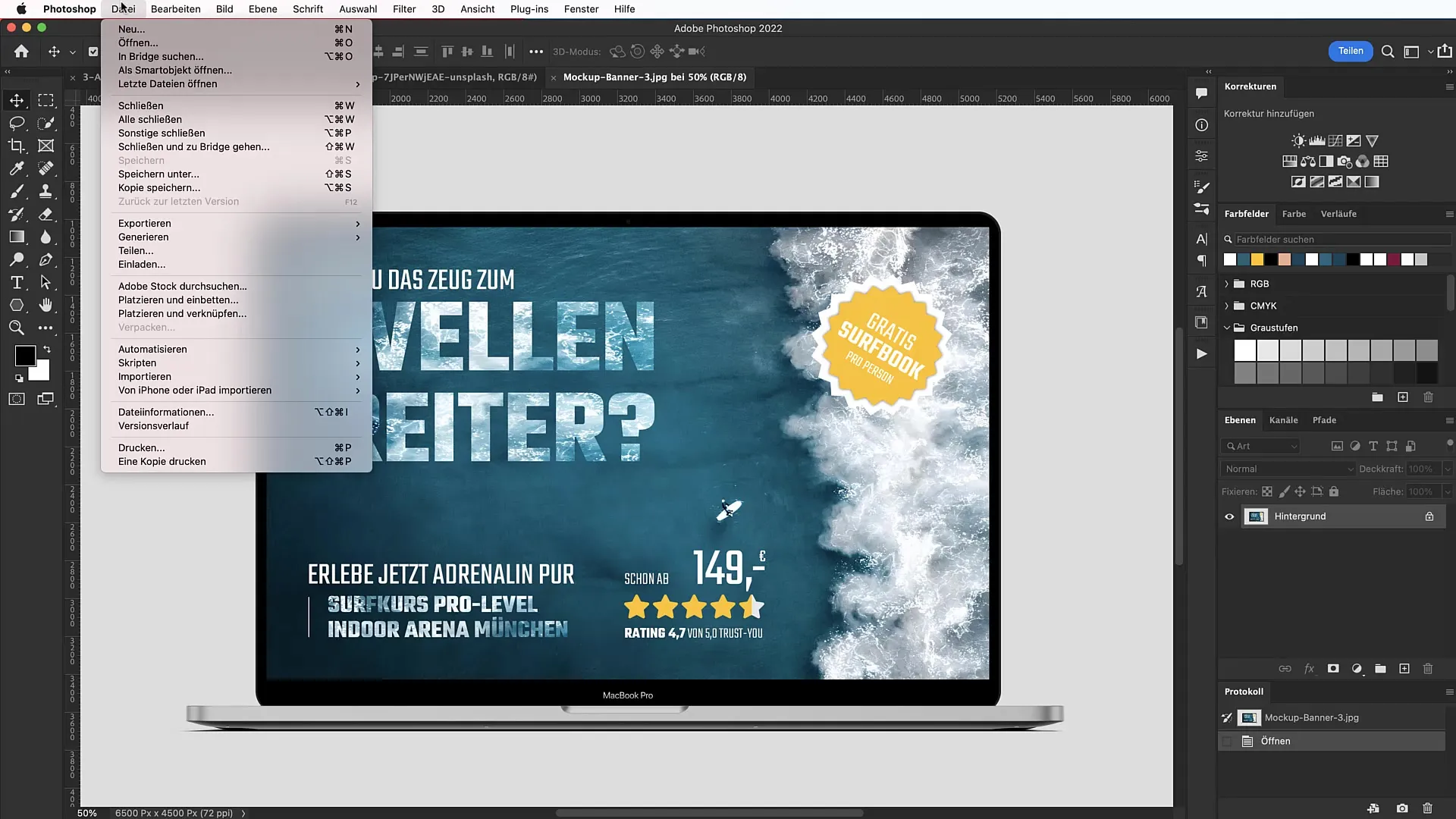
Následne vytvor nové rozloženie pomocných čiar kliknutím na "Zobraziť" a potom na "Nové rozloženie pomocných čiar". Nastav okrajové nastavenia na 100 pixelov, aby sa zjednodušila inštalácia tvojich prvkov.
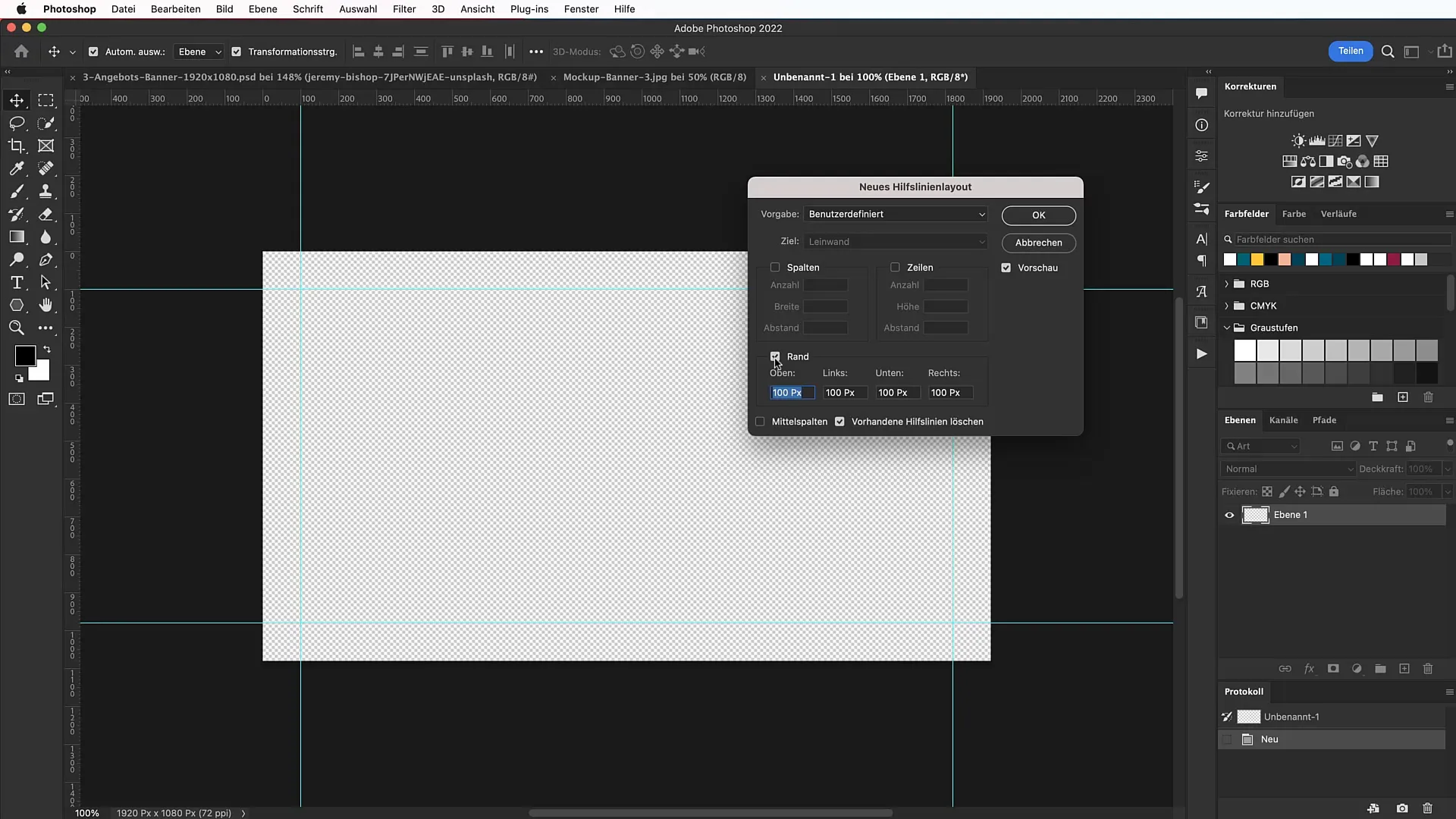
Výber a umiestnenie obrázku
Teraz potrebuješ obrázok pre svoj banner. Môžeš si vyhľadať vhodný obrázok na platforme ako Unsplash. Ja používam obrázok pláže Maverick v Kalifornii. Potiahni obrázok táraním a pustením do pracovnej oblasti. Otoč obrázok tak, aby vlny ukazovali napravo, a pomaly ho škálovať, aby si ho atraktívne umiestnil v hornej časti.
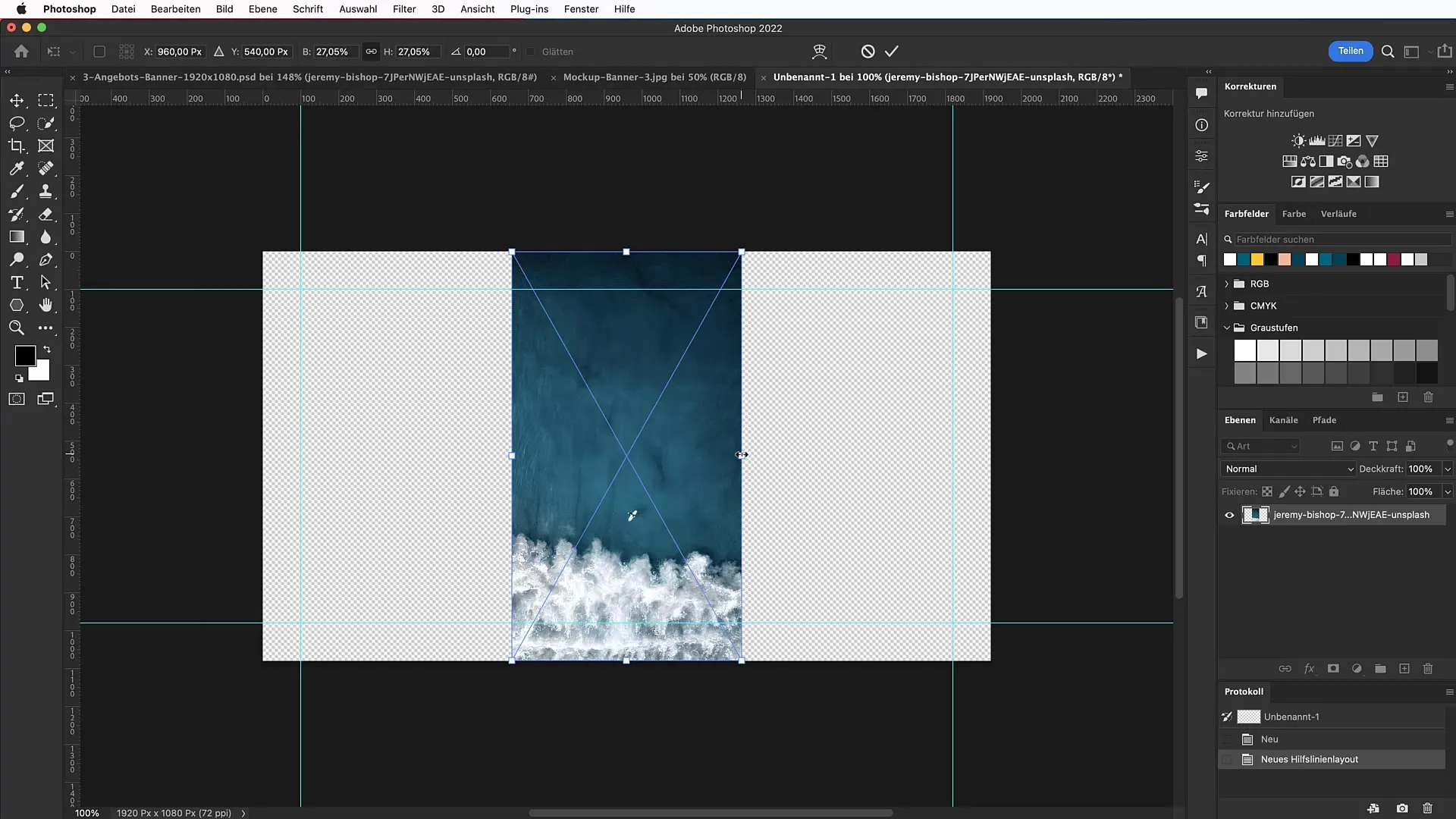
Pridanie textu
Vyber nástroj na prácu s textom a vyber si vhodnú písmo. Odporúčam písmo „Teko“, ktoré nájdeš na www.fonts.google.com. Po jeho stiahnutí ho nainštaluj na svoj počítač. Teraz zadaj úvodný text, napríklad „Máš v sebe talenty pre surfovanie na vlnách?“. Nastav veľkosť písma na 74 bodov a uisti sa, že máš aktivované veľké písmená, aby si dosiahol výrazný vzhľad.
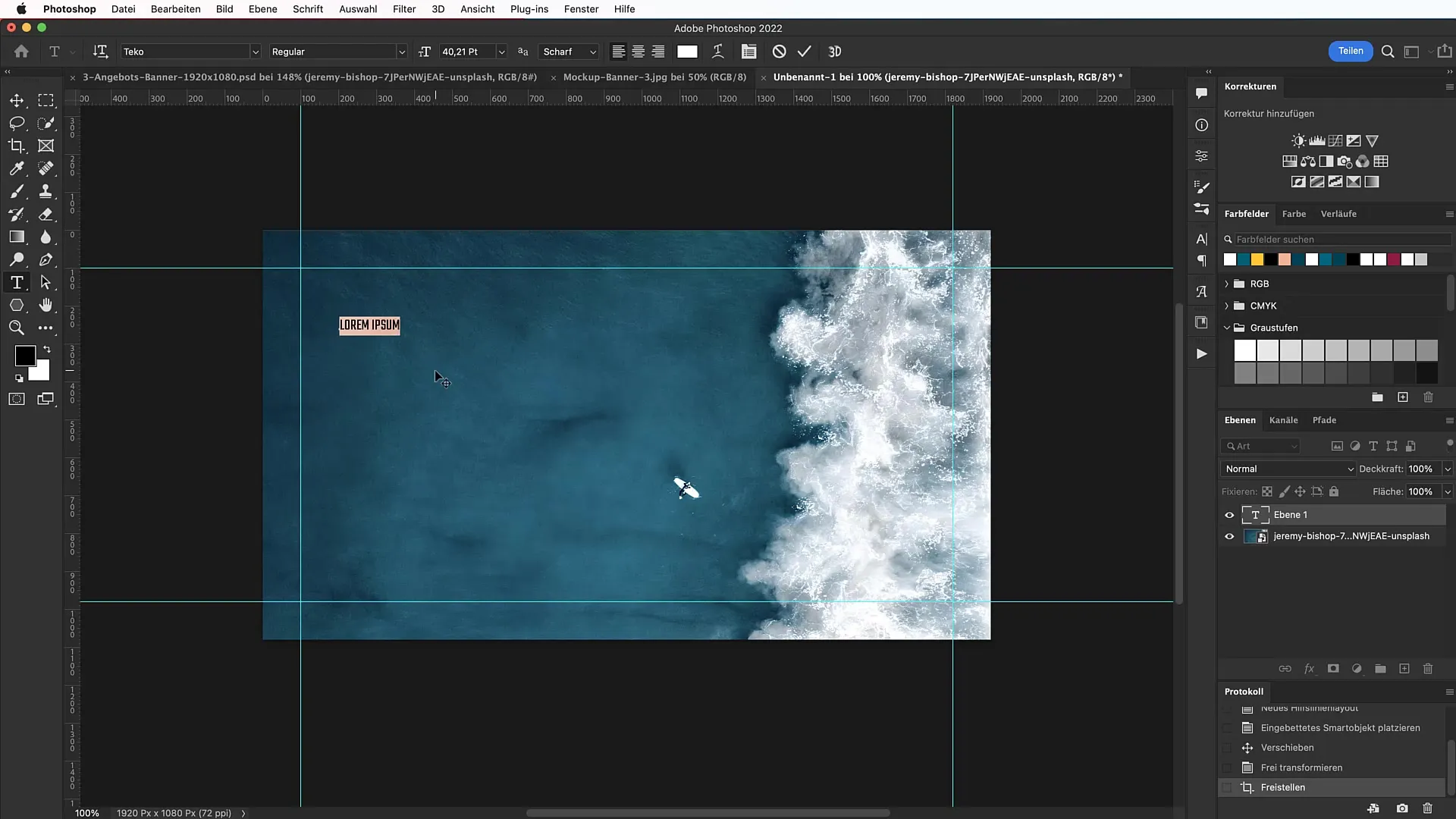
Vytvor kópiu rámu textu a zmeň text na "Surfačné talenty?". Nastav veľkosť písma pre tento text na 255 bodov. Je dôležité, aby tento text bol viditeľný a výrazný.
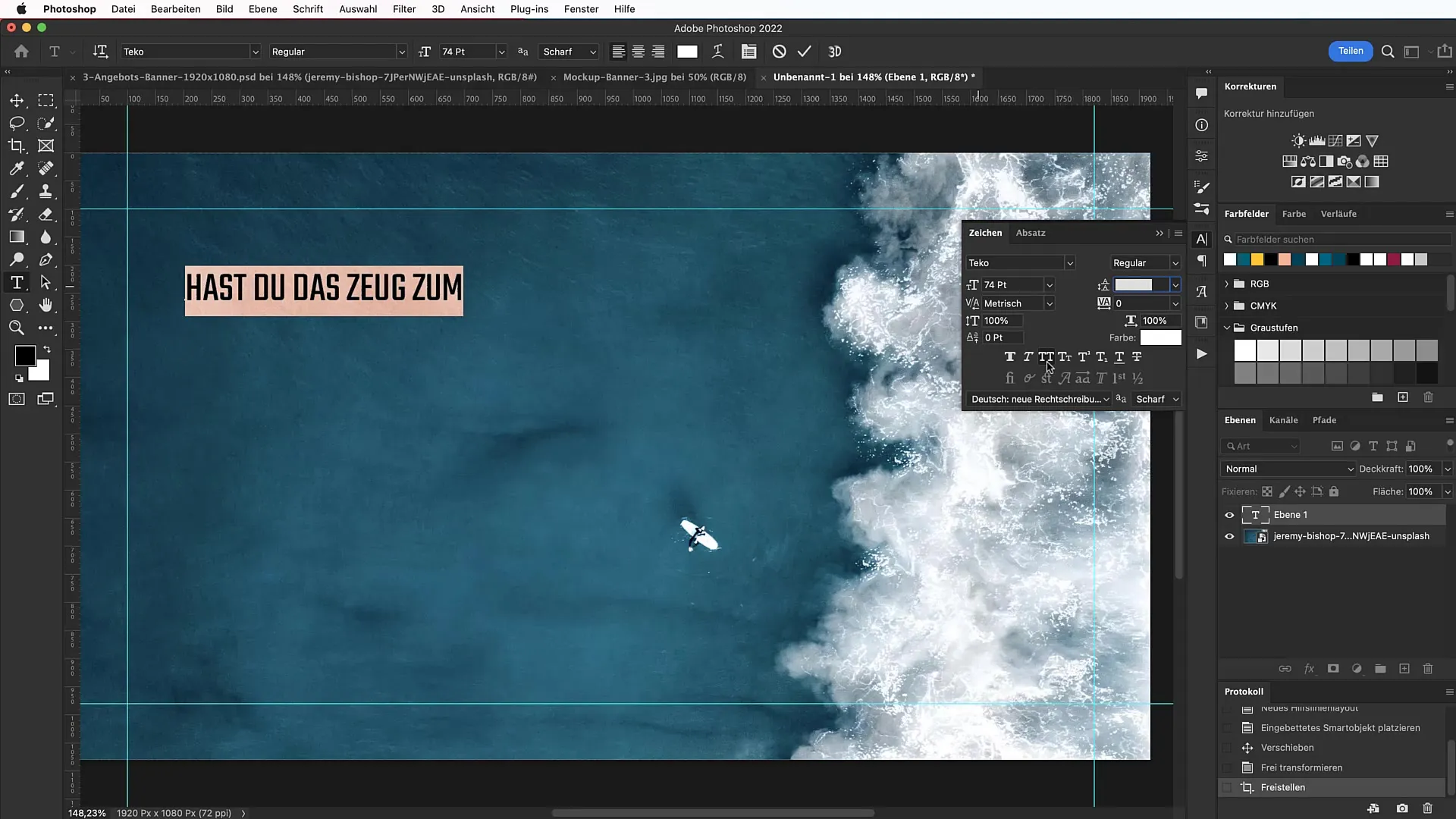
Prispôsobenie liniek a rozloženia
Aby si do svojho banneru pridal decentnú čiaru, vyber nástroj na kreslenie čiar, stlač kláves Shift a nakresli čiaru s výškou 2 pixelov. Táto čiara ti pomôže jasne oddeliť rôzne časti tvojho banneru.
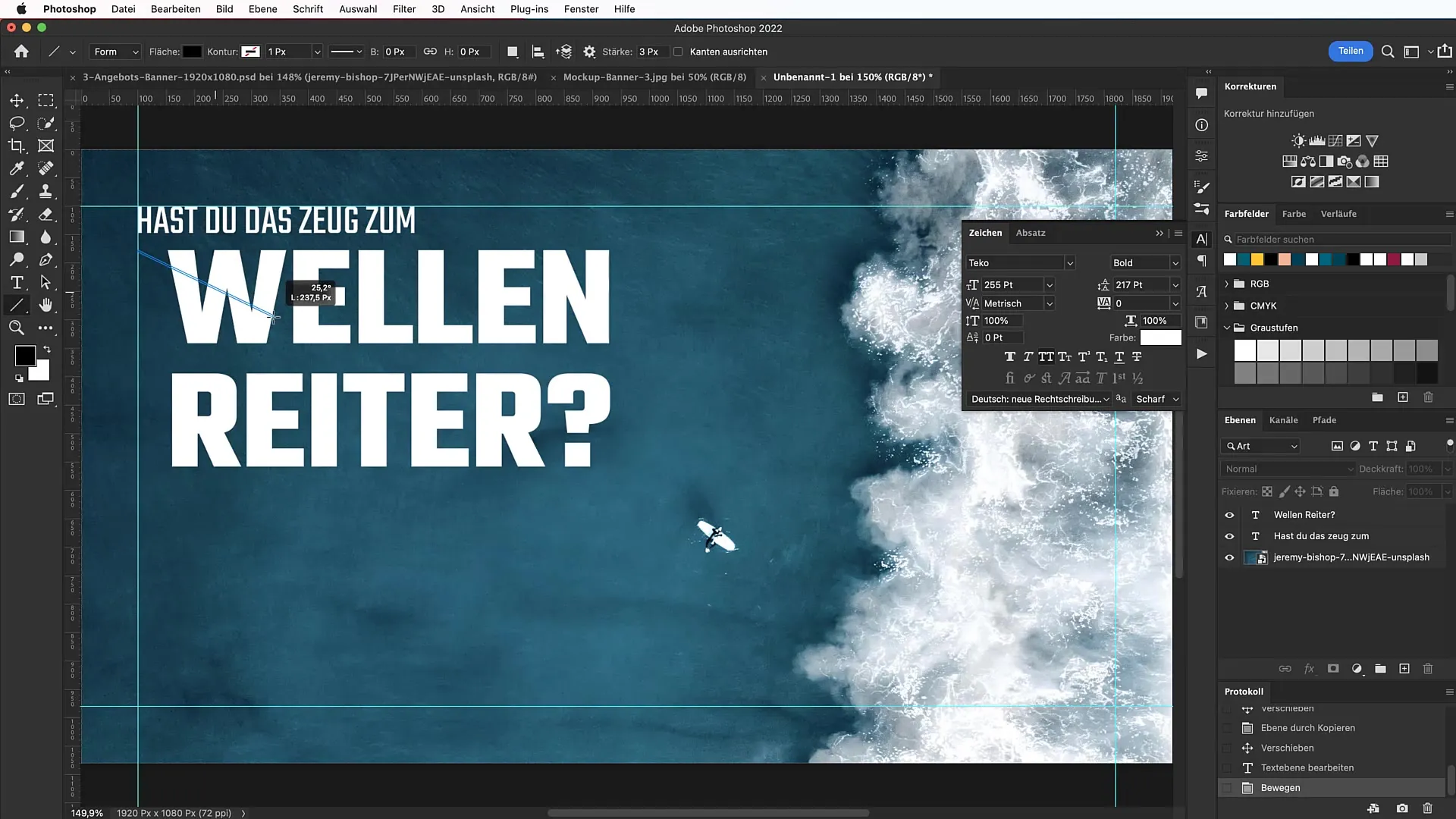
Efektívne formátovanie textu
Spoj textové prvky do skupiny stlačením Command + G. Ďalej môžeš text upravovať menením písma, veľkosti a medzier medzi číslami. Atraktívne formátovaným podtitulom by mohlo byť „Teraz si zaži adrenalínový zážitok“. Dbaj na dobrú čitateľnosť tým, že vytvoríš dostatočný kontrast medzi písmom a pozadím.
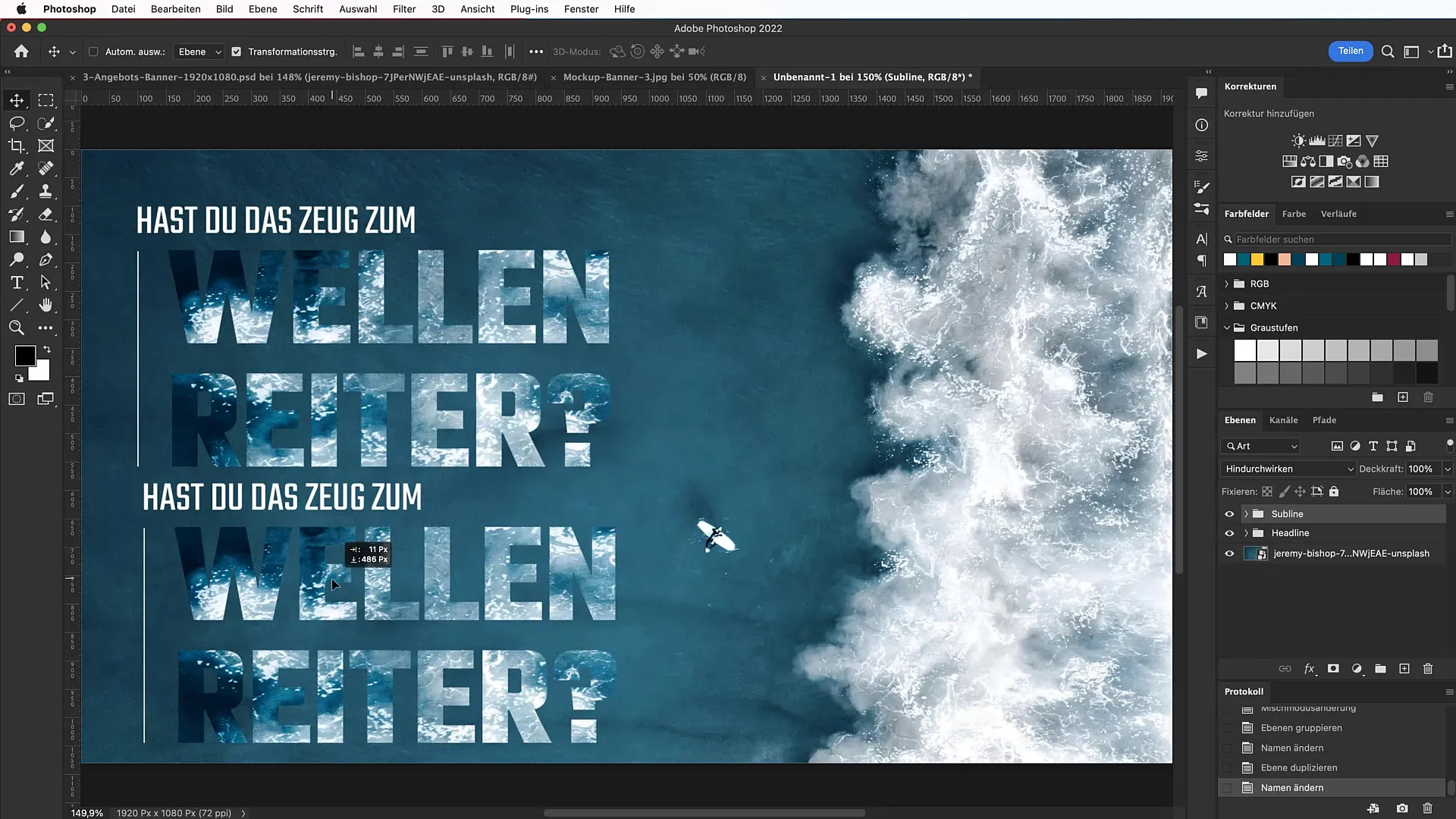
Prispôsobenie jasu a kontrastu
Pre smerovanie pozornosti na dôležité informácie pracuj s jasom a kontrastom. Vytvor vrstvu nastavení pre jas a nastav tak, aby detaily pozadia nerušili, ale podporovali text.
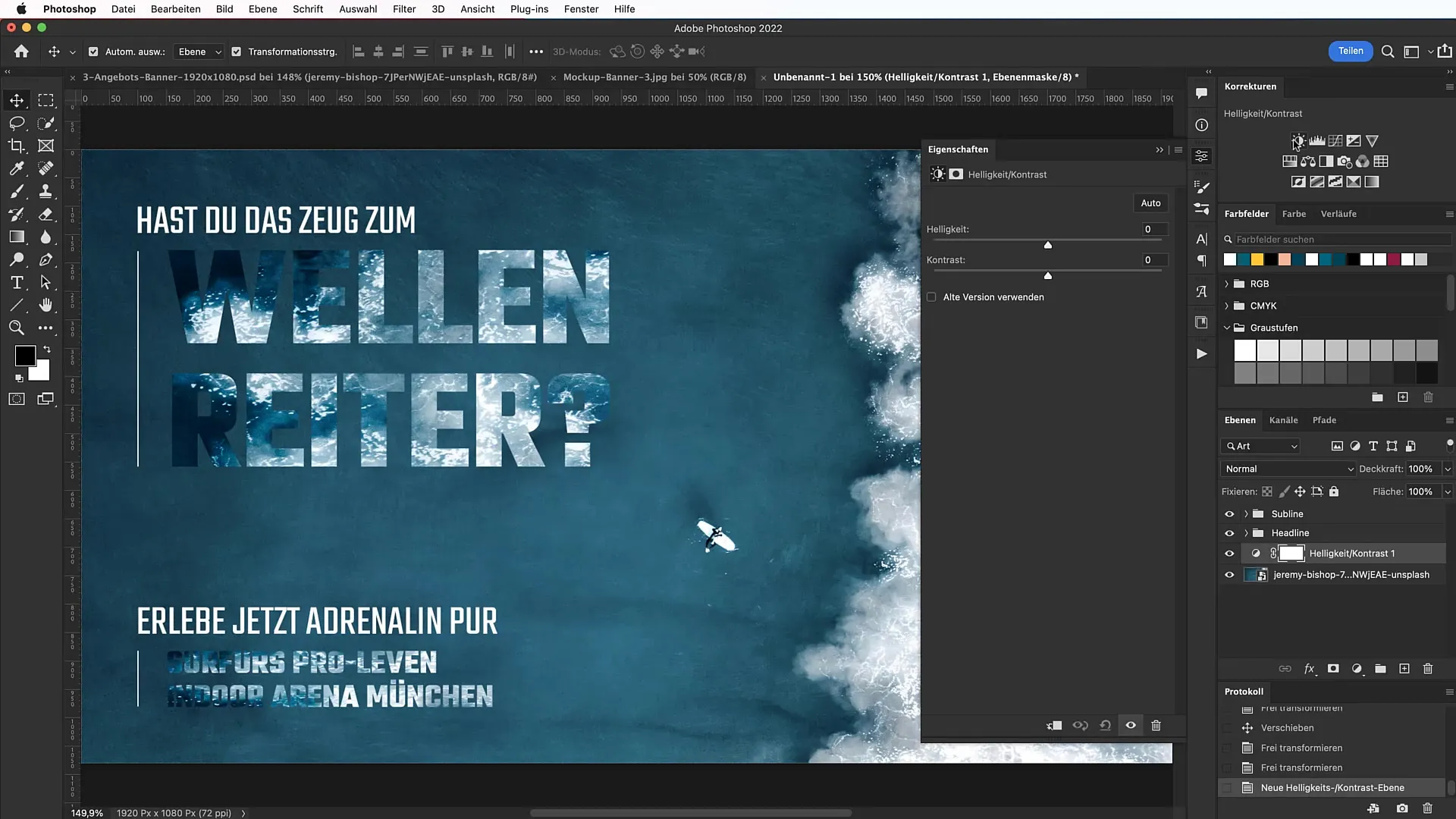
Pridanie systému hodnotenia
Je teraz čas integrovať hodnotiaci systém. Choď na www.tutkit.com a stiahni si PNG súbor pre hviezdnymi hodnoteniami. Potom umiestni tieto hviezdy do dolnej časti svojho banneru a prispôsob veľkosť tak, aby sa do layoutu dobre zapadali.
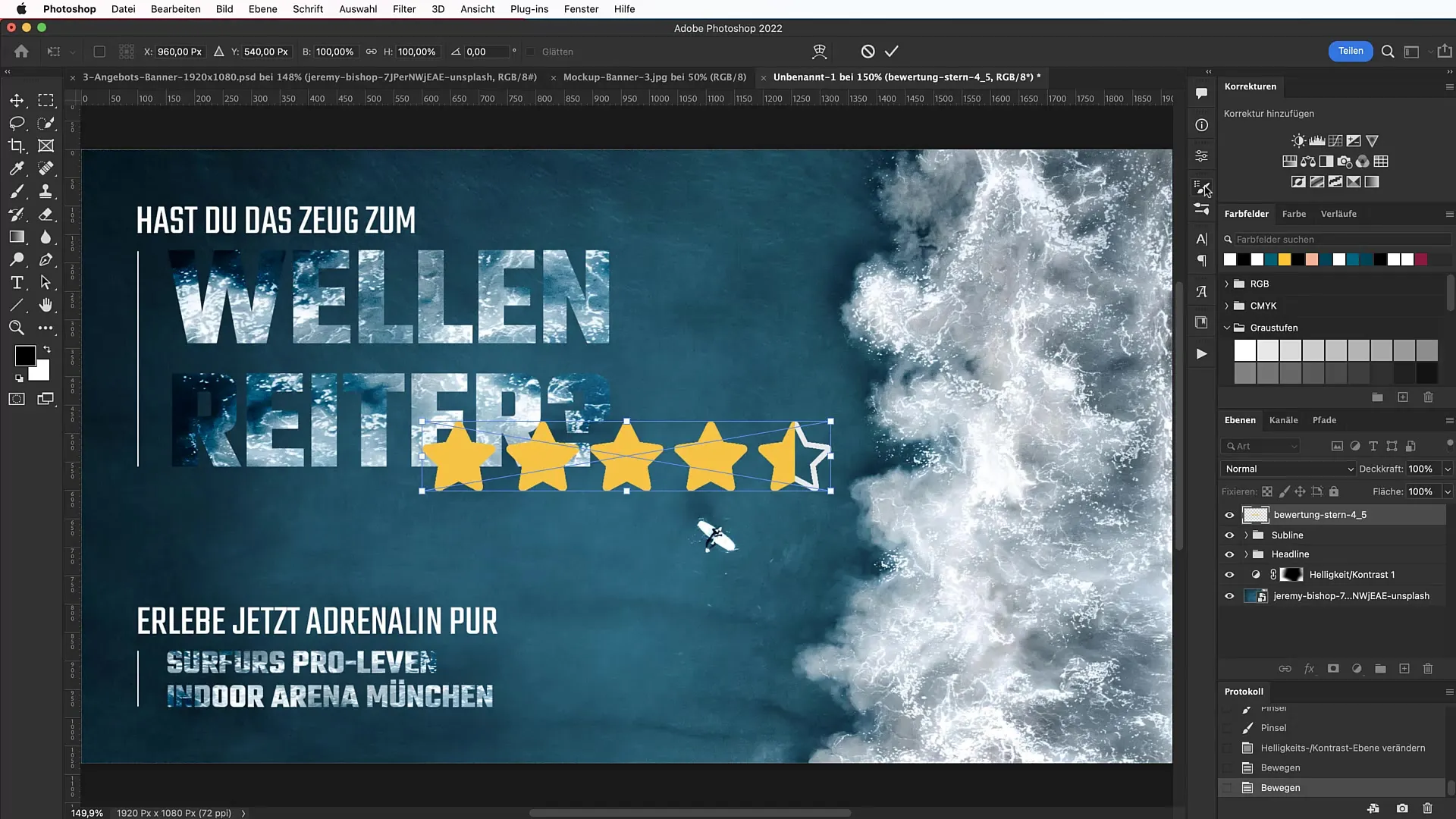
Cena a uzavretie
Teraz pridaj cenu, ako napríklad "199 €". Umiesť ju tak, aby pôsobila vizuálne dojímavo a zodpovedala všetkým ostatným prvkom vo vašom baneri. Dávaj pozor, aby boli všetky prvky dobre zarovnané a stáli v harmónickom vzťahu k sebe.
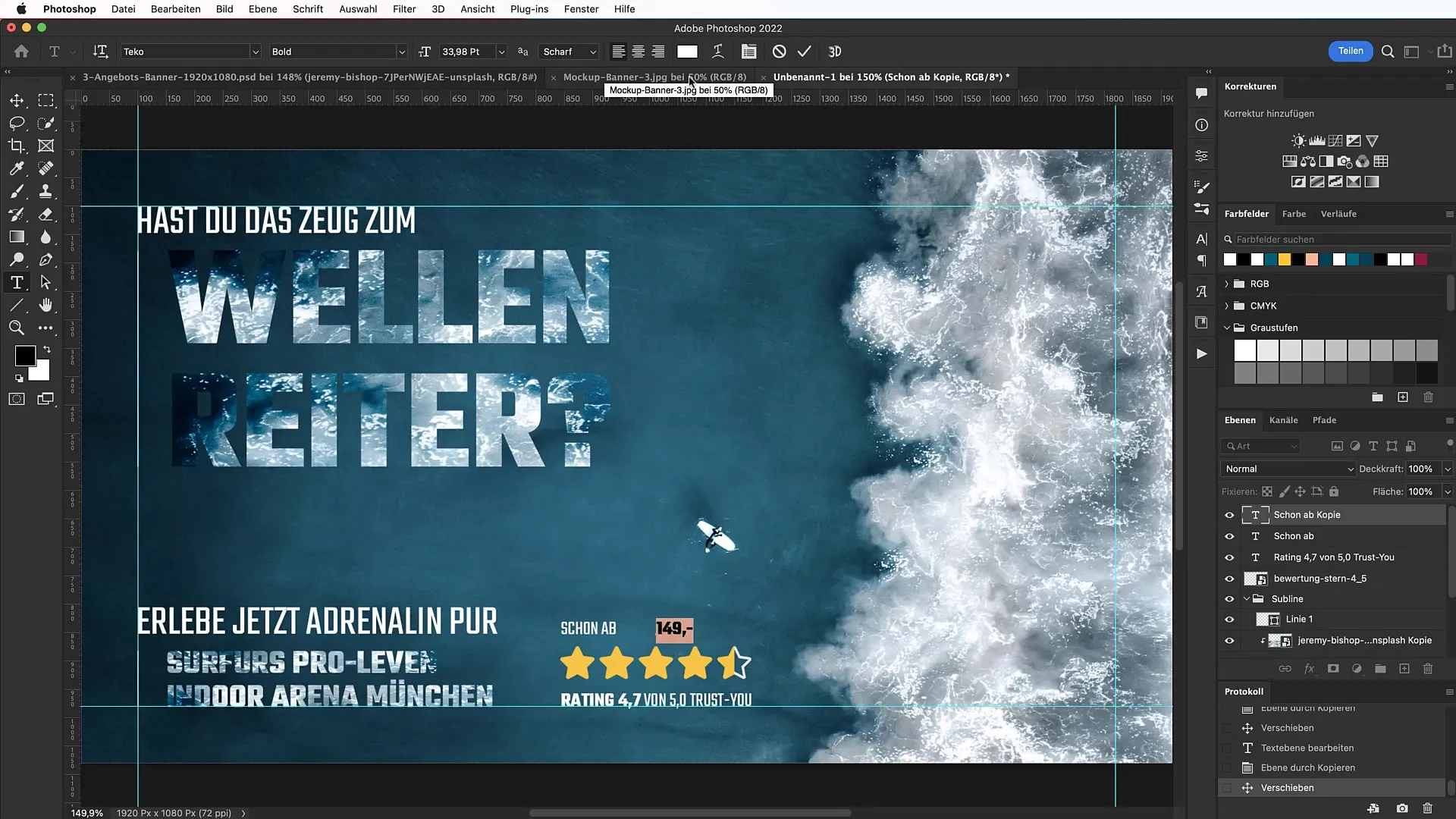
Vytvorenie odznaku pre ponuky
Nakoniec vytvor odznak pre špeciálne ponuky alebo akcie. Použi nástroj Polygon na vytvorenie vhodnej formy, ktorá bude vynikať svojou pozornosťou. Potom vyber kontrastnú farbu, aby sa odznak ešte viac vynímal.
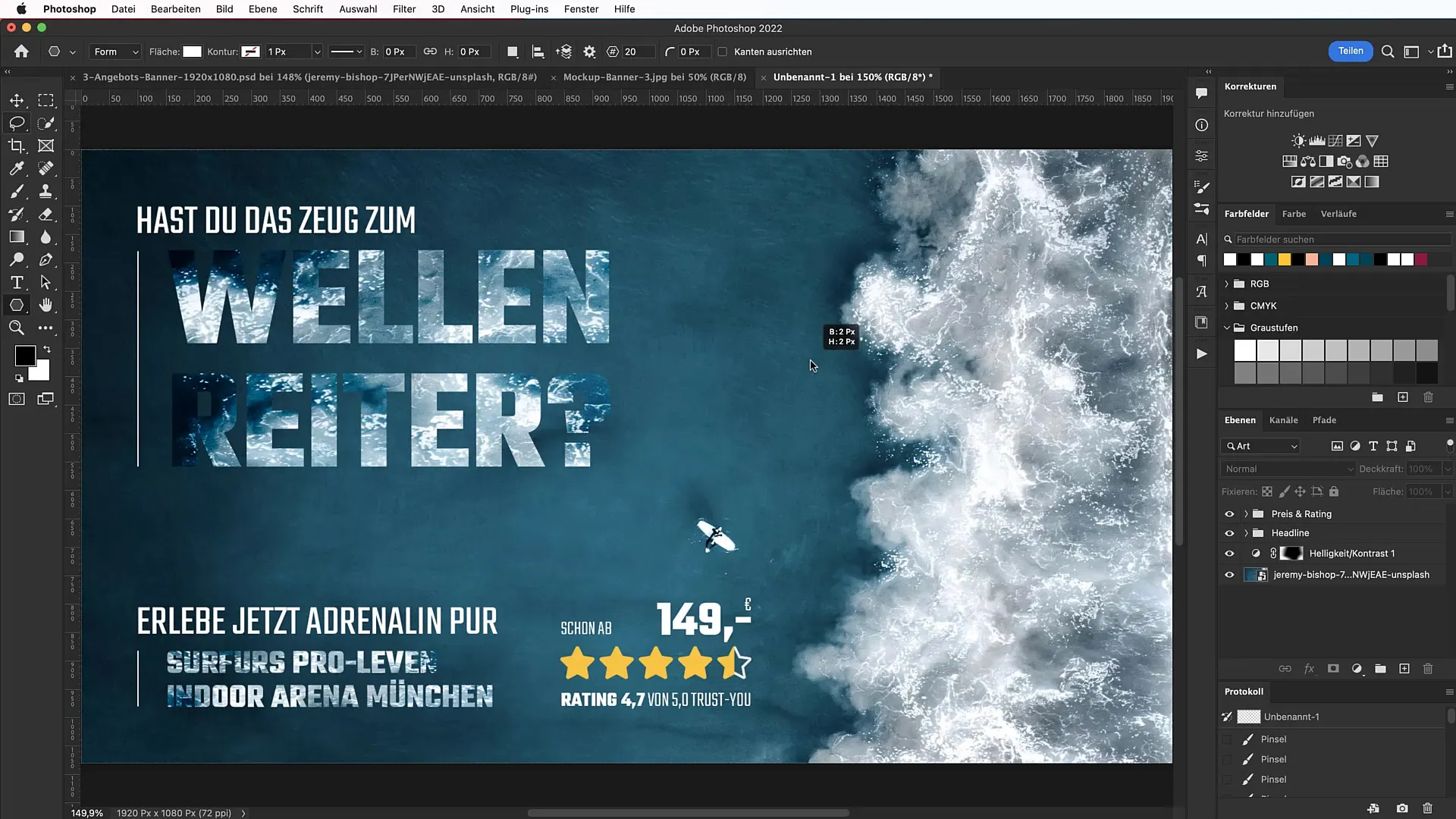
Zhrnutie
Teraz si sa naučil, ako vytvoriť atraktívny reklamný banner v aplikácii Photoshop. S vhodnými obrazovými prvky, zaujímavou typografiou a použitím hodnotiaceho systému zostaneš v pamäti svojich zákazníkov. Využi naučené postupy na vytváranie kreatívnych a efektívnych bannero, ktoré optimálne predstavia tvoju ponuku.
Často kladené otázky
Ako môžem stiahnuť písmo Teko?Môžeš si stiahnuť a nainštalovať písmo Teko z www.fonts.google.com.
Ako pridať pomocné čiary v Photoshop?Choď na "Zobraziť", potom "Nové usporiadanie pomocných čiar" a nastav si vzdialenosť.
Ako môžem v Photoshop otáčať obrázky?Vyber obrázok, choď na "Úpravy" a potom na "Transformovať" > "Otočiť".
Kde nájsť bezplatné obrázky pre svoje bannery?Unsplash je odporúčaná platforma pre bezplatné obrázky.
Ako môžem v bannere použiť stĺpce a čiary?Použi nástroj na kreslenie čiar, aby si vytvoril/av dôkladné a čisté oddelovacie čiary vo svojom bannere.


